(ブログ書いてから気付いたのですが、90度回転ではなくて270度回転ですね……)
やりたいこと
可変長のテキストを下図のように270度回転させたいです。
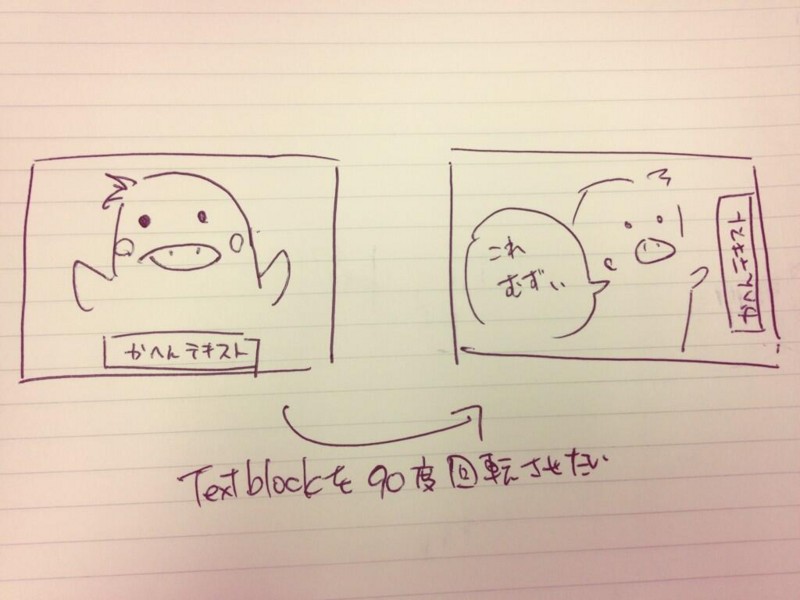
関係ない話ですが、最近ものすごく口下手で、UI上の問題を口頭でうまく説明できないことが多くて、こんな感じのイラストを毎日たくさん書いています。
ベースとなるXAML
<Page x:Class="App2.MainPage" xmlns="http://schemas.microsoft.com/winfx/2006/xaml/presentation" xmlns:x="http://schemas.microsoft.com/winfx/2006/xaml" xmlns:local="using:App2" xmlns:d="http://schemas.microsoft.com/expression/blend/2008" xmlns:mc="http://schemas.openxmlformats.org/markup-compatibility/2006" mc:Ignorable="d"> <Grid Background="{StaticResource ApplicationPageBackgroundThemeBrush}"> <Grid Background="Red" HorizontalAlignment="Center" VerticalAlignment="Bottom" Margin="0,0,0,20" > <TextBlock Text="ここには可変長のテキストが入る" Foreground="Black" TextAlignment="Center" FontSize="24" /> </Grid> </Grid> </Page>
上記のXAMLを表示させると下図のようになります。
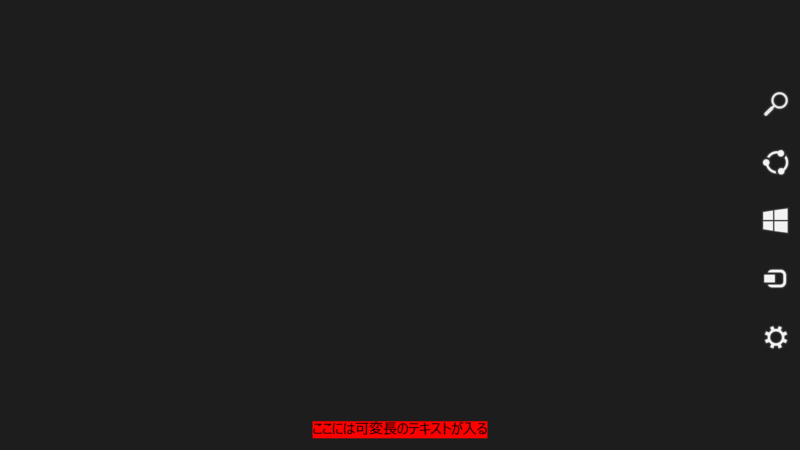
この「ここには可変長のテキストが入る」というTextBlockを最初のやりたいことのイラストのように270度回転させたいと考えています。
1. 270度回転させてみました(失敗)
RenderTransformOrigin="0.5,0.5"を設定して、CompositeTransform.Rotatation="270"を設定してみました。
<Grid Background="Red" HorizontalAlignment="Right" VerticalAlignment="Center" Margin="0,0,20,0" RenderTransformOrigin="0.5,0.5" > <TextBlock Foreground="Black" TextAlignment="Center" FontSize="24" Text="ここには可変長のテキストが入る" /> <Grid.RenderTransform> <CompositeTransform Rotation="270" /> </Grid.RenderTransform> </Grid>
上記のXAMLを表示させると下図のようになります。
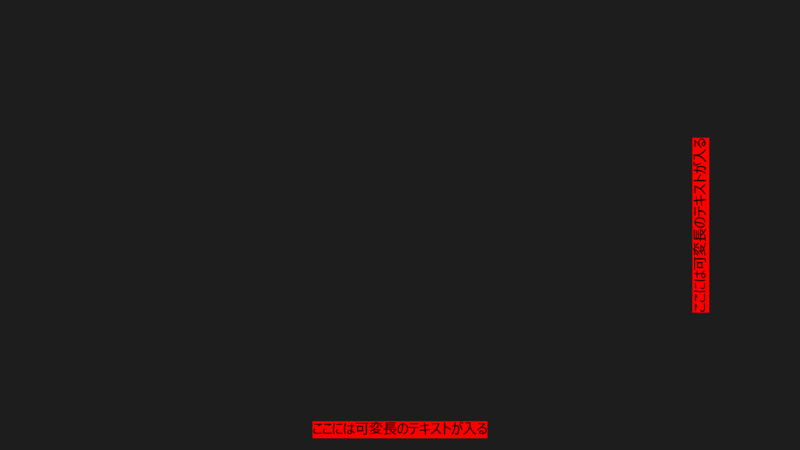
液晶の端からのマージンが違いすぎる結果になりました。さらにテキストの文字数を変更するとマージンが変わる……
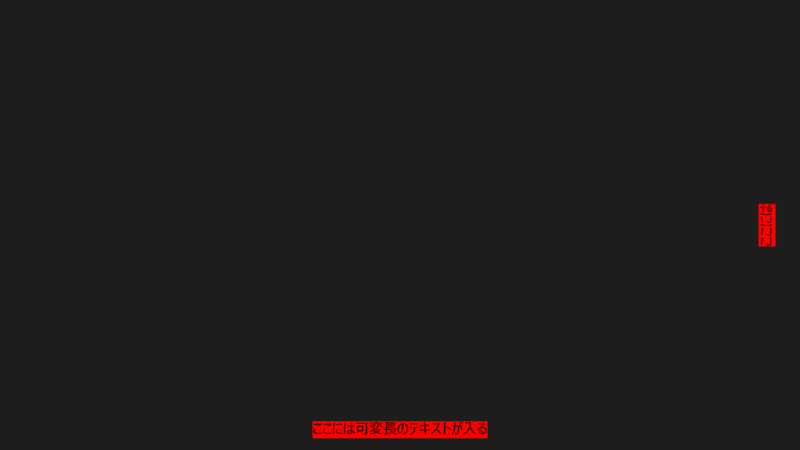
2. RenderTransformOrigin="0,0"を指定する(失敗)
RenderTransformOrigin="0,0"を指定してみては?と教えて頂きましたので試してみました。
<Grid Background="Red" HorizontalAlignment="Right" VerticalAlignment="Center" Margin="0,0,20,0" RenderTransformOrigin="0.5,0.5" > <TextBlock Foreground="Black" TextAlignment="Center" FontSize="24" Text="ここには可変長のテキストが入る" /> <Grid.RenderTransform> <CompositeTransform Rotation="270" /> </Grid.RenderTransform> </Grid>
上記のXAMLを表示させると下図のようになります。

RenderTransformOrigin="0.5,0.5"を設定したものよりもズレてしまいました。
3. LayoutTransform使えば簡単に出来るよ (WinRTでは非対応)
ぐらばく(@Grabacr07)さんに教えて頂いたのですが、WPFだとLayoutTransformというのがあって、このやりたいことを比較的簡単に実装できるようです。
@ch3cooh LayoutTransform は RenderTransform と違いレイアウト システムが変形を認識できるタイプですので、例えばサイズを Auto にした Panel 内に配置すると、変形に応じてちゃんと Panel サイズが変わってくれたりします
2013-07-18 21:39:02 via Mukyutter; Silent Selene to @ch3cooh
@ch3cooh 私も気になったので軽く実験したんですが、こういう風に変形後のサイズでレイアウトされればいいんですよね? (TextBlock のサイズに応じて Panel サイズも変わってる感じ。ついでに Text は Wrap URL
2013-07-18 21:50:11 via Mukyutter; Silent Selene to @ch3cooh
これはすごい!とWinRTで試したところ、WinRTにはLayoutTransformがないのが分かり使えないことが発覚……
@Grabacr07 WinストアアプリにLayoutTransformがなかった……
2013-07-18 22:45:42 via OpenTween to @Grabacr07
Windows.UI.Xaml の UIElement って LayoutTransform ないのか… グシャァ…
ただ、
変形してもその通りにレイアウトしてくれないとあんまり意味がなかったりすることが多い (気がする) ので RenderTransform より LayoutTransform の方がよく使う感じだったんですがががが
WPFで同じことをする機会があれば、LayoutTransformを使うと覚えておきます!
(追記)
WindowsストアアプリにLayoutTransformがないなら作ってしまえという高橋さんの提案。
LayoutTransform を作ってしまえ!という記事 URL RT @ch3cooh @tsuda_ahr @Grabacr07 @ikeda_shogouki @shinoblogavi 270度回転させるだけなのに奥が深い……
4. Gridを正方形にして270度回転させる (おしい)
いけちょ(@ikeda_shogouki)さんに教えて頂きました。技術的には高橋忍さんのMediaCaptureを回転させる方法と同じ感じでしょうか。
2013-07-19 01:45:09 via TweetDeck to @ch3cooh
XAMLは以下の通りです。
<Grid Background="Blue" HorizontalAlignment="Right" VerticalAlignment="Center" Margin="0,0,20,0" RenderTransformOrigin="0.5,0.5" Width="{Binding ActualWidth, ElementName=innnerTextBlock, Mode=OneWay}" Height="{Binding ActualWidth, ElementName=innnerTextBlock, Mode=OneWay}"> <TextBlock Name="innnerTextBlock" Foreground="Black" TextAlignment="Center" VerticalAlignment="Bottom" FontSize="24" Text="ここには可変長のテキストが入る" /> <Grid.RenderTransform> <CompositeTransform Rotation="270" /> </Grid.RenderTransform> </Grid>
上記のXAMLを表示させると下図のようになります。
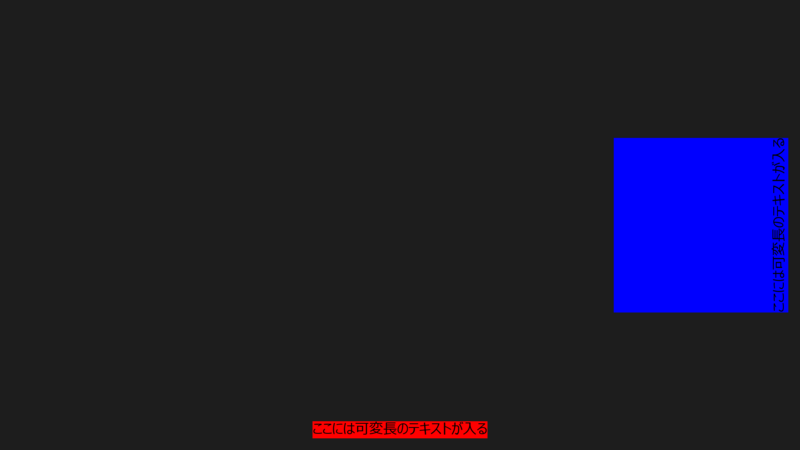
液晶右からのマージンに関しては20pxになりました!ただ、頂いたXAMLの適用の仕方がおかしかったかもしれません……
5. Gridを正方形にして270度回転させる その2
4.のいけちょ(@ikeda_shogouki)さんのXAMLが良い感じでしたので、Gridをもう一枚被せてブルーの背景色が反映される領域を固定してみました。
<Page x:Class="App2.MainPage" xmlns="http://schemas.microsoft.com/winfx/2006/xaml/presentation" xmlns:x="http://schemas.microsoft.com/winfx/2006/xaml" xmlns:local="using:App2" xmlns:d="http://schemas.microsoft.com/expression/blend/2008" xmlns:mc="http://schemas.openxmlformats.org/markup-compatibility/2006" mc:Ignorable="d"> <Grid x:Name="rootGrid" Background="{StaticResource ApplicationPageBackgroundThemeBrush}"> <Grid HorizontalAlignment="Right" VerticalAlignment="Center" Margin="0,0,20,0" RenderTransformOrigin="0.5,0.5" Width="{Binding ActualWidth, ElementName=innnerTextBlock, Mode=OneWay}" Height="{Binding ActualWidth, ElementName=innnerTextBlock, Mode=OneWay}"> <Grid Background="Blue" HorizontalAlignment="Center" VerticalAlignment="Bottom"> <TextBlock Name="innnerTextBlock" Foreground="Black" TextAlignment="Center" VerticalAlignment="Bottom" FontSize="24" Text="ここには可変長のテキストが入る" /> </Grid> <Grid.RenderTransform> <CompositeTransform Rotation="270" /> </Grid.RenderTransform> </Grid> </Grid> </Page>
上記のXAMLを表示させると下図のようになります。
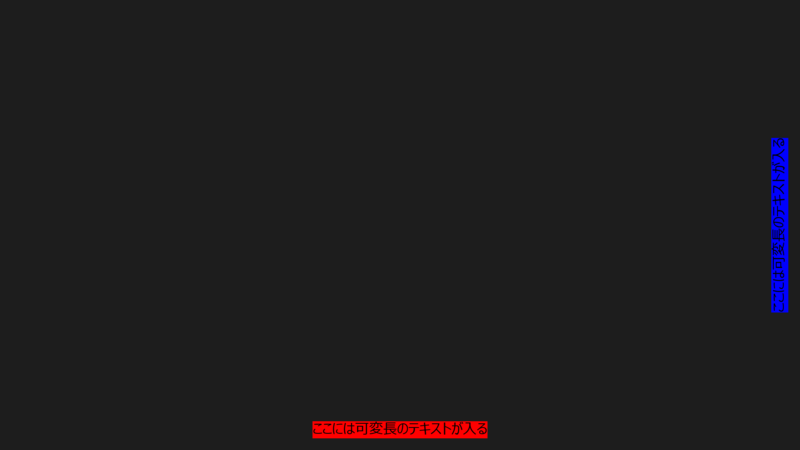
可変長のテキストという要件を満たせているか確認するために、テキストを短くしてみます。
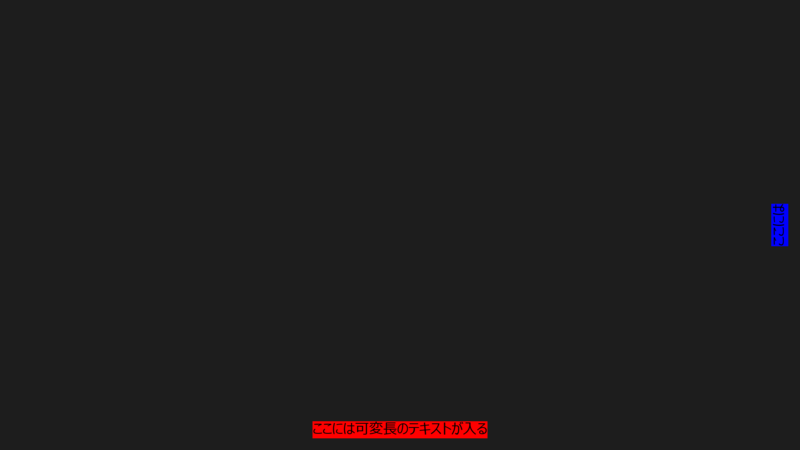
1.ではテキストを短くすると、右側のマージンがそれに応じて変わってしまいましたが、こちらでは大丈夫そうです。